插入并組態(tài) PLC
插入 PLC
要向項目中添加新設(shè)備,請按以下步驟操作:
1. 使用 Portal 添加新設(shè)備。
2. 選擇所需的 PLC。

3. 確保啟用了“打開設(shè)備視圖”(Open device view) 選項。
如果未啟用該選項,請在選項內(nèi)單擊鼠標(biāo)左鍵進行啟用。
4. 單擊“添加”(Add) 。
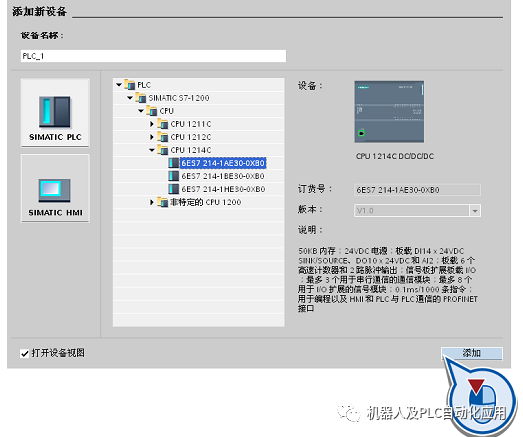
在項目中創(chuàng)建了一個新 PLC,并在設(shè)備和網(wǎng)絡(luò)編輯器的設(shè)備視圖中打開了該 PLC。
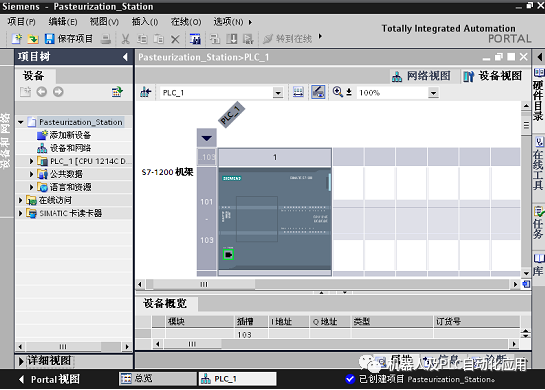
設(shè)備和網(wǎng)絡(luò)編輯器的功能
設(shè)備和網(wǎng)絡(luò)編輯器是一個集成開發(fā)環(huán)境,用于對設(shè)備和模塊進行配置、聯(lián)網(wǎng)和參數(shù)分配。它由網(wǎng)絡(luò)視圖和設(shè)備視圖組成。 可以隨時在這兩個編輯器之間進行切換。
網(wǎng)絡(luò)視圖
網(wǎng)絡(luò)視圖是設(shè)備和網(wǎng)絡(luò)編輯器的工作區(qū)域,在該區(qū)域內(nèi)可以執(zhí)行以下任務(wù):
● 配置和分配設(shè)備參數(shù)
● 使設(shè)備相互連接
下圖顯示了網(wǎng)絡(luò)視圖的結(jié)構(gòu):
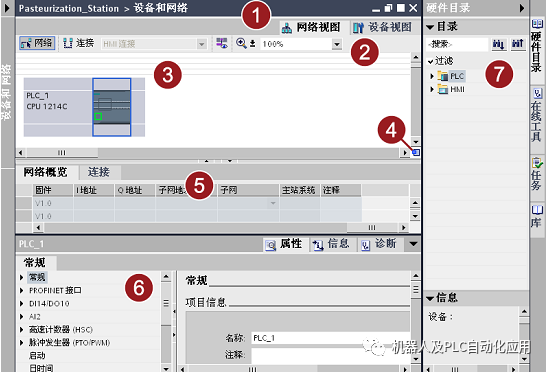
① 用于在設(shè)備視圖與網(wǎng)絡(luò)視圖之間切換的選項卡
② 工具欄:
工具欄中包括用于圖形化設(shè)備聯(lián)網(wǎng)、組態(tài)連接以及顯示地址信息的工具。 使用縮放功能可以更改圖形區(qū)域中的顯示。
③ 圖形區(qū)域:
圖形區(qū)域顯示與網(wǎng)絡(luò)相關(guān)的設(shè)備、網(wǎng)絡(luò)、連接和關(guān)系。 在圖形區(qū)域中,可以插入硬件目錄 (7) 中的設(shè)備,并可通過可用接口將這些設(shè)備互連。
④ 總覽導(dǎo)航:
總覽導(dǎo)航提供圖形區(qū)域中所創(chuàng)建對象的概覽。 按住鼠標(biāo)按鈕,可以快速導(dǎo)航到所需的對象并在圖形區(qū)域中顯示它們。
⑤ 表格區(qū)域:
表格區(qū)域概要說明正在使用的設(shè)備、連接以及通信連接。
⑥ 巡視窗口:
巡視窗口顯示當(dāng)前所選對象的信息。 可以在巡視窗口的“屬性”(Properties) 選項卡中編輯所選對象的設(shè)置。
⑦ “硬件目錄”任務(wù)卡:
使用“硬件目錄”(Hardware catalog) 任務(wù)卡可以輕松訪問各種硬件組件。 將自動化任務(wù)所需的設(shè)備和模塊從硬件目錄拖到網(wǎng)絡(luò)視圖的圖形區(qū)域。
設(shè)備視圖
設(shè)備視圖是設(shè)備和網(wǎng)絡(luò)編輯器的工作區(qū)域,在該區(qū)域內(nèi)可以執(zhí)行以下任務(wù):
● 配置和分配設(shè)備參數(shù)
● 配置和分配模塊參數(shù)
下圖顯示了設(shè)備視圖的結(jié)構(gòu):
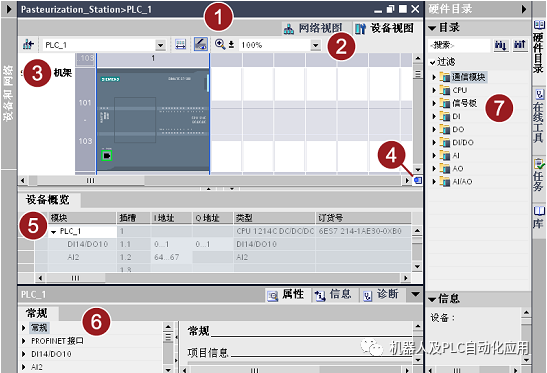
① 用于在設(shè)備視圖與網(wǎng)絡(luò)視圖之間切換的選項卡
② 工具欄:
可以使用工具欄在各種設(shè)備之間切換以及顯示和隱藏某些信息。 使用縮放功能可以更改圖形區(qū)域中的顯示。
③ 圖形區(qū)域:
設(shè)備視圖的圖形區(qū)域顯示設(shè)備與相關(guān)模塊,它們彼此間通過一個或多個機架來分配給對方。 在圖形區(qū)域中,可以將其它硬件對象從硬件目錄 (7) 拖到機架的插槽中并對它們進行配置。
④ 總覽導(dǎo)航:
總覽導(dǎo)航提供圖形區(qū)域中所創(chuàng)建對象的概覽。 按住鼠標(biāo)按鈕,可以快速導(dǎo)航到所需的對象并在圖形區(qū)域中顯示它們。
⑤ 表格區(qū)域:
表格區(qū)域提供了所用模塊以及最重要的技術(shù)數(shù)據(jù)和組織數(shù)據(jù)的概覽。
⑥ 巡視窗口:
巡視窗口顯示當(dāng)前所選對象的信息。 可以在巡視窗口的“屬性”(Properties) 選項卡中編輯所選對象的設(shè)置。
⑦ “硬件目錄”任務(wù)卡:
使用“硬件目錄”(Hardware catalog) 任務(wù)卡可以輕松訪問各種硬件組件。 將自動化任務(wù)所需的設(shè)備和模塊從硬件目錄拖到設(shè)備視圖的圖形區(qū)域。
組態(tài) PLC
以下步驟介紹了如何配置所插入 PLC 的 PROFINET 接口
要組態(tài) PLC,請按以下步驟操作:
1. 在圖形視圖中選擇 PROFINET 接口。
PROFINET 接口的屬性隨即顯示在巡視窗口中。
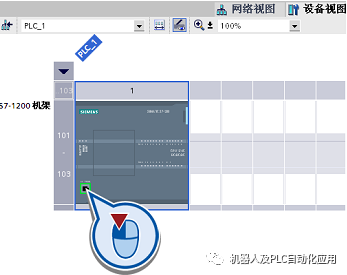
2. 在巡視窗口的“以太網(wǎng)地址”(Ethernet addresses) 下面,輸入 PLC 的 IP 地址。
3. 單擊工具欄上的“保存項目”(Save project) 圖標(biāo)保存項目。
4. 關(guān)閉設(shè)備和網(wǎng)絡(luò)編輯器。
通過設(shè)置 PROFINET 接口的屬性配置了 PLC。
------------------END-------------------
原文標(biāo)題:博途插入并組態(tài) PLC
文章出處:【微信公眾號:機器人及PLC自動化應(yīng)用】歡迎添加關(guān)注!文章轉(zhuǎn)載請注明出處。
-
plc
+關(guān)注
關(guān)注
5013文章
13329瀏覽量
464099 -
Portal
+關(guān)注
關(guān)注
1文章
29瀏覽量
10355
原文標(biāo)題:博途插入并組態(tài) PLC
文章出處:【微信號:gh_a8b121171b08,微信公眾號:機器人及PLC自動化應(yīng)用】歡迎添加關(guān)注!文章轉(zhuǎn)載請注明出處。
發(fā)布評論請先 登錄
相關(guān)推薦
PLC無線通信模塊技術(shù)參數(shù) PLC無線通信模塊故障排除
PLC數(shù)據(jù)采集模塊的編程方法解析
PLC組態(tài)實訓(xùn)室物聯(lián)網(wǎng)解決方案

LV和組態(tài)王上位機軟件在同一電腦通過網(wǎng)線讀寫同一個PLC失敗
泵站PLC組態(tài)云平臺解決方案
PLC無線通訊模塊如何應(yīng)用在2臺組態(tài)王與1臺FX5u之間?
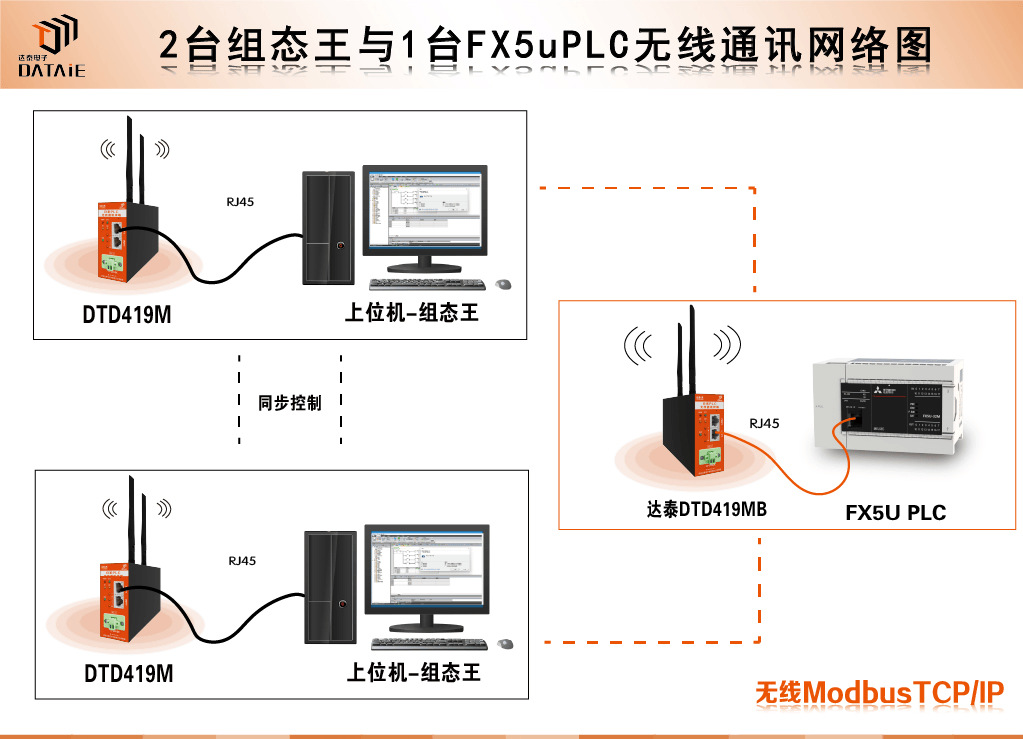
云組態(tài)遠程監(jiān)控物聯(lián)網(wǎng)平臺解決方案
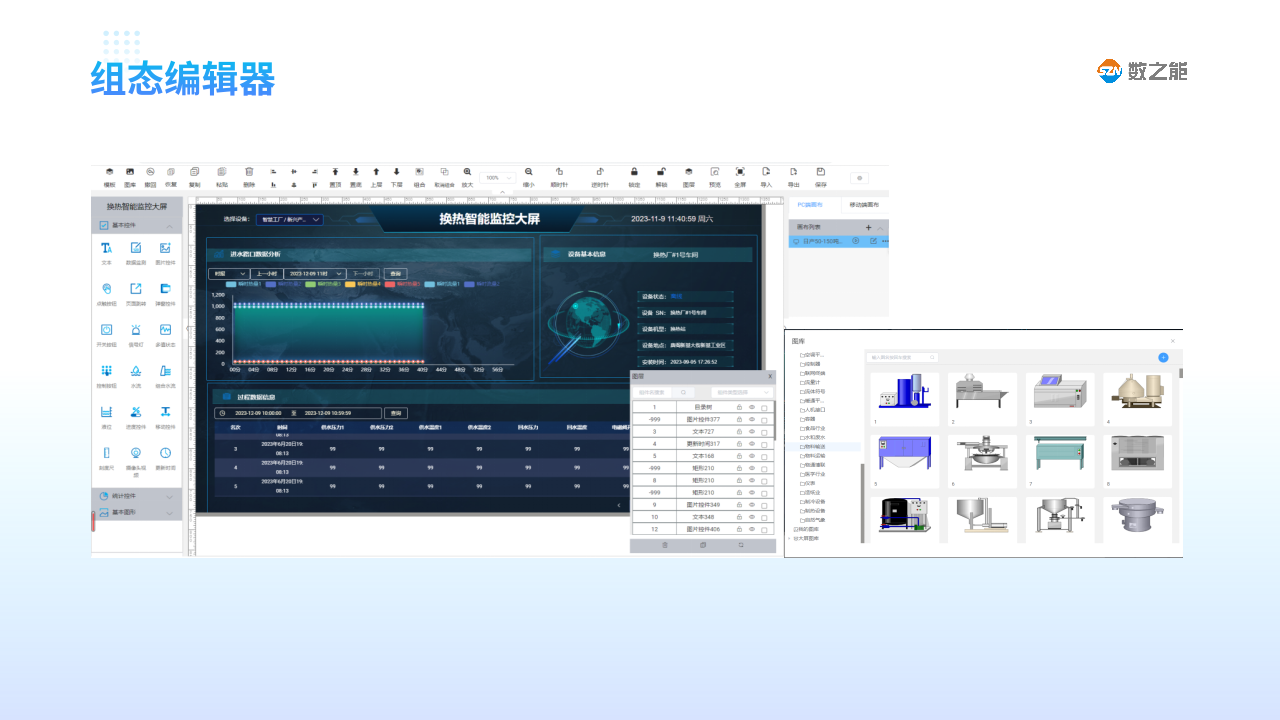
PLC與IO模塊的鏈接與組態(tài)匹配科普指南

PLC組態(tài)是什么意思
組態(tài)軟件與PLC的通訊控制
解除PLC報警的具體方法
西門子S7-1500冗余網(wǎng)絡(luò)組態(tài)方式及案例分析
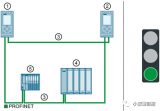
組態(tài)王與多臺美國羅克韋爾AB PLC無線通訊怎么實現(xiàn)?

PLC組態(tài)平臺是什么?有什么功能?
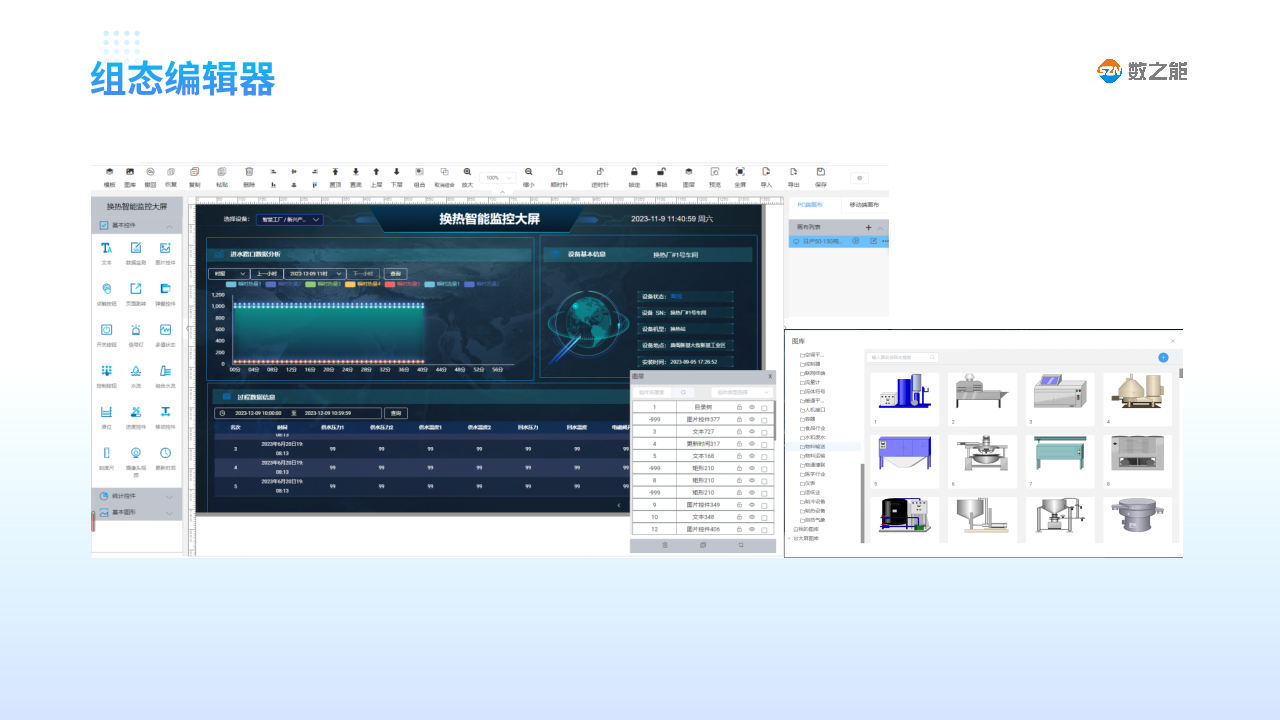




 插入并組態(tài)PLC的方法
插入并組態(tài)PLC的方法










評論